Могу ли я использовать Spotify на двух устройствах одновременно? Да!
Spotify предлагает одинаковые возможности потоковой передачи музыки на компьютерах, телефонах и планшетах. Но есть некоторые ограничения. Вы когда-нибудь пытались воспроизвести что-нибудь на Spotify и получить сообщение о том, что ваша учетная запись уже используется на другом устройстве? Могу ли я использовать Spotify на 2 устройствах одновременно?
Вас раздражает внезапное отключение музыки при переключении устройств. Из-за этих немаловажных неприятностей вы также можете задаться вопросом: есть ли способ, чтобы два человека могли слушать Spotify одновременно? Могут ли два разных устройства использовать одну и ту же учетную запись Spotify? В этом посте мы посмотрим, сколько устройств могут использовать Spotify одновременно.
Содержание Руководство Часть 1. Может ли Spotify воспроизводиться на нескольких устройствах одновременно?Часть 2. Воспроизведение Spotify на нескольких устройствах в автономном режиме [только Премиум]Часть 3. Играйте в Spotify на нескольких устройствах с помощью премиального плана Duo/Family.Часть 4. Воспроизведение Spotify на нескольких устройствах с помощью бесплатного загрузчика музыки [бесплатно]Часть 5. Воспроизведение Spotify на нескольких устройствах через Spotify ConnectЧасто задаваемые вопросы об игре Spotify на нескольких устройствахЗаключение
Часть 1. Может ли Spotify воспроизводиться на нескольких устройствах одновременно?
Мы любим Spotify за его вездесущность. Мы можем получить доступ к обширной музыкальной библиотеке Spotify через его веб-плеер и настольные приложения (доступно для Linux, Mac и Windows) или установив одно из мобильных приложений (доступно для Android и iOS). Вы также можете найти Spotify на телевизорах, приставках, умных часах и домашних игровых консолях. Однако могу ли я использовать Spotify на двух устройствах одновременно? Можно ли играть в Spotify на таком количестве устройств одновременно?
Да, действительно, Spotify позволяет вам использовать одну и ту же учетную запись на любом количестве устройств, но невозможно воспроизводить разные песни одновременно, используя одну и ту же учетную запись. Это означает, что если ваша учетная запись входит в систему на двух разных устройствах одновременно, вам нужно будет выбрать только одно из них для воспроизведения музыки. Это применимо независимо от того, есть ли у вас Премиум- или бесплатная учетная запись Spotify. Не волнуйтесь, в следующем материале мы покажем вам, как слушать Spotify на нескольких устройствах одновременно.
Часть 2. Воспроизведение Spotify на нескольких устройствах в автономном режиме [только Премиум]
Как я могу использовать Spotify на двух устройствах одновременно? Простое решение этой проблемы — использование автономного режима с премиум-аккаунтом. Вам необходимо заранее загрузить музыку Spotify на одно устройство и включить автономный режим. Затем оставайтесь онлайн на другом устройстве, чтобы можно было играть в Spotify на двух устройствах одновременно. Вот простая процедура, которой вам нужно следовать.
Шаг 1: Откройте приложение Spotify на своем устройстве, будь то компьютер, мобильное устройство или любое другое мобильное устройство. Затем войдите в свой Spotify Premium счет. Загрузите в свою библиотеку плейлист, который хотите использовать в автономном режиме.

Шаг 2: Активируйте автономный режим на своих устройствах. В Windows выберите три точки, которые появляются в верхней части окна, и щелкните файл >> Автономный режим. На устройстве Mac откройте меню Spotify и выберите «Автономный режим» в раскрывающемся списке. На мобильном устройстве перейдите в меню «Настройки», нажмите «Воспроизведение», а затем включите автономный режим.

Вы можете быть заинтересованы: Почему Spotify зависает в автономном режиме
Шаг 3: Откройте Spotify на другом устройстве, на котором вы хотите воспроизводить музыку. Затем войдите в ту же учетную запись Spotify Premium в приложении Spotify. Наконец, играйте в Spotify на другом устройстве онлайн без ограничений.
Часть 3. Играйте в Spotify на нескольких устройствах с помощью премиального плана Duo/Family.
Как я могу использовать Spotify на двух устройствах одновременно или на нескольких устройствах одновременно? Второй метод, который вы можете попробовать, — это перейти на план Duo или Family Premium.
Spotify Duo (14.99 долларов США в месяц) — это один из планов платежей Spotify, который предлагает два премиум-аккаунта со скидкой для любых двух жителей одного и того же адреса, не обязательно пар. Каждый из вас получит индивидуальную учетную запись Premium, без необходимости сообщать данные для входа. С планом Duo вы можете транслировать Spotify на два разных устройства одновременно.
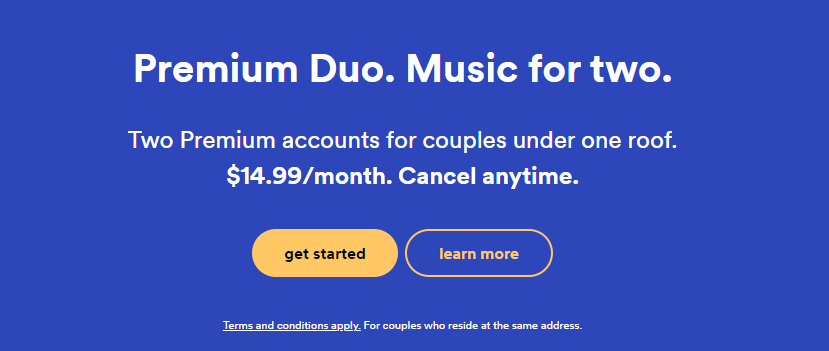
Семейный план «Премиум» (16.99 долларов США в месяц) представляет собой подписку со скидкой для шести членов семьи, проживающих по одному адресу. План подписки включает отдельную учетную запись Spotify для каждого пользователя, поэтому каждый сохраняет свою музыку и данные для входа. Это означает, что вы можете играть в Spotify на шести разных устройствах. План также включает в себя несколько привилегий, разработанных специально для семей, таких как родительский контроль и Spotify Kids.
Вы можете быть заинтересованы: Как добавить новых участников в семью Spotify
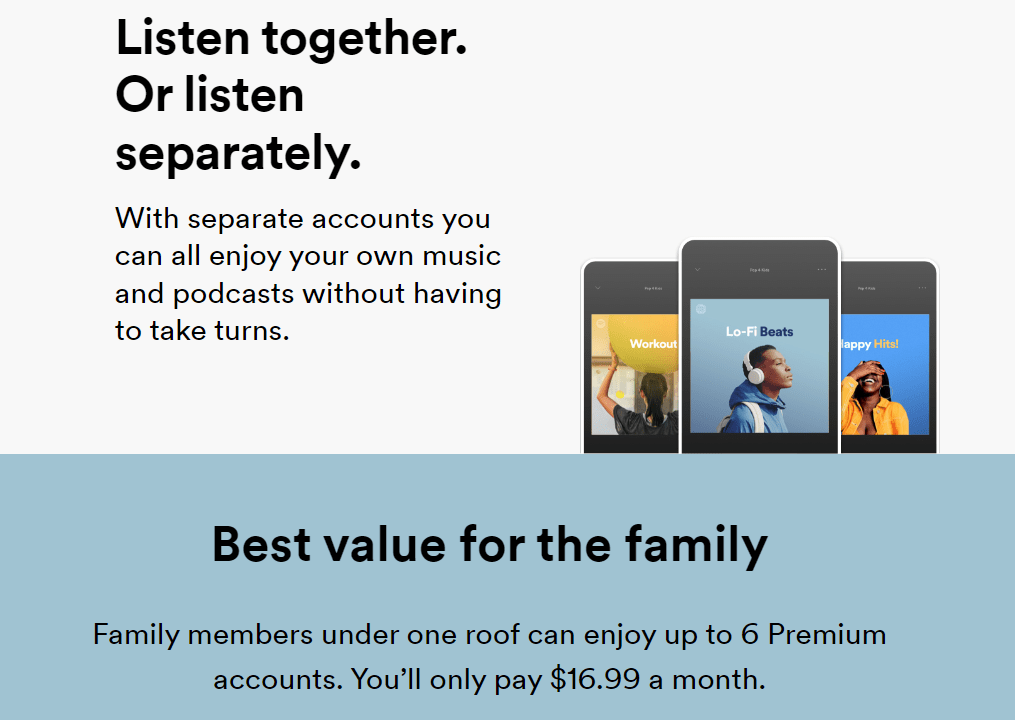
Единственное ограничение использования плана Duo/Family для одновременного воспроизведения музыки на разных устройствах заключается в том, что вы не можете синхронизировать плейлисты на разных учетных записях.
Часть 4. Воспроизведение Spotify на нескольких устройствах с помощью бесплатного загрузчика музыки [бесплатно]
Могу ли я использовать Spotify на двух устройствах одновременно без какого-либо плана Premium? Решения, о которых мы уже упоминали, доступны только для пользователей Spotify Premium. Если вы являетесь бесплатным пользователем, загрузчик музыки под названием AMusicSoft Spotify Music Converter — лучшее решение, позволяющее воспроизводить музыку Spotify на нескольких устройствах.
С помощью AMusicSoft Spotify Music Converter, вы можете скачать ваши любимые песни из Spotify без Premium на любое устройство. Он также может скачать все оригинальные треки Spotify со скоростью до 320 Кбит/с и в 5 раз более быстрой скоростью конвертации. AMusicSoft Spotify Music Converter также может конвертировать музыку Spotify в MP3, M4A, AAC, M4B, FLAC, WAV и т. д. Таким образом, вы можете передавать музыку Spotify на несколько устройств и воспроизводить музыку одновременно без ограничений. Он использует самую передовую технологию, которая может гарантировать нулевую потерю качества звука и оригинальные теги ID3 в процессе преобразования.
Играйте в Spotify на нескольких устройствах без Premium
Шаг 1: Для начала вам необходимо установить AMusicSoft Spotify Music Converter Сначала на вашем компьютере Windows или Mac. Теперь AMusicSoft предлагает бесплатную пробную версию.
Бесплатная загрузка Бесплатная загрузка
Шаг 2: При запуске программного обеспечения AMusicSoft одновременно запустится веб-плеер Spotify. Теперь вы можете добавлять песни Spotify в конвертер перетаскиванием. Или вы можете загружать локальные файлы.

Шаг 3: Нажмите «Формат вывода», чтобы выбрать формат, который вам нужен для прослушивания в автономной версии.

Шаг 4: Выберите «Конвертировать», чтобы начать процесс конвертации, и подождите, пока плейлисты не изменят версии файлов.

Загрузив песни Spotify на свой компьютер, вы можете поместить их на любое устройство и воспроизводить их вместе без Spotify Premium.
Часть 5. Воспроизведение Spotify на нескольких устройствах через Spotify Connect
Как я могу использовать Spotify на двух устройствах одновременно у себя дома? Если вы хотите слушать песни в разных местах дома, вам не нужно иметь несколько учетных записей, достаточно иметь несколько динамиков. Как вы знаете, Spotify имеет функцию Spotify Connect для поддержки прослушивания песен на разных устройствах. И многие умные колонки поддерживают это. Некоторые из поддерживаемых динамиков включают Amazon Echo, Sonosи Google Home среди других. Все, что вам нужно сделать, это связать динамики с одним и тем же источником из вашей учетной записи через функцию Spotify Connect.
Как использовать Spotify Connect? Откройте приложение Spotify на своем устройстве и выберите песню для воспроизведения. Нажмите на строку «Исполняется». Как только приложение обнаружит совместимые динамики, в левом нижнем углу экрана появится значок «Доступные устройства». При нажатии на нее откроется список игроков в вашей сети с выбором устройств Spotify Connect, а также любые встроенные подключения Chromecast или AirPlay/Bluetooth. После того, как вы выберете проигрыватель для потоковой передачи, ваша музыка начнет воспроизводиться после нажатия кнопки «Воспроизвести».

Похожие темы:
Часто задаваемые вопросы об игре Spotify на нескольких устройствах
Вопрос 1. На сколько устройств вы можете загружать музыку через Spotify?
С Spotify Premium вы можете загрузить до 10,000 XNUMX песен на пять разных устройств на Spotify для прослушивания в автономном режиме.
Вопрос 2: Можно ли поделиться учетной записью Spotify?
Нет, у каждого пользователя есть своя индивидуальная учетная запись, даже если он приглашен на тарифный план Premium Family или Duo. Совместное использование учетной записи Spotify с другими людьми по желанию может привести к взлому вашей учетной записи. Пожалуйста, не делитесь своим аккаунтом.
Похожие темы: Аккаунт Spotify взломали? Вот быстрые решения!
Вопрос 3. Сколько пользователей могут использовать Spotify Premium одновременно?
- Премиум-индивидуал: только 1 устройство может осуществлять потоковую передачу в любой момент времени.
- Премиум-студент: позволяет одновременно транслировать только одну учетную запись и 1 устройство.
- Premium Duo: два устройства могут осуществлять потоковую передачу одновременно.
- Премиум-семейство: шесть учетных записей могут транслировать музыку одновременно на шесть устройств по вашему усмотрению.
Заключение
Очевидно, что вы можете использовать Spotify на двух устройствах одновременно. Все, что вам нужно, это знать правильную процедуру для использования. Тем не менее, это также для того, чтобы использовать автономную версию на случай, если вы находитесь в районе с плохой сетью. Выбор варианта зависит от того, что у вас есть под рукой на тот момент. Кроме того, вы также можете использовать доступные наборы инструментов для управления преобразованием музыкальных файлов из одной версии в другую. Это где AMusicSoft Spotify Music Converter пригодится.
Люди Читайте также
- Где Spotify хранит офлайн-музыку на Mac? (ответил)
- Как играть в Spotify на Firestick
- Расширение Chrome для загрузки плейлистов Spotify, которое вы можете попробовать
- Сохраню ли я музыку Spotify после семейного обновления?
- Как сохранить музыку Spotify работающей, когда компьютер переходит в спящий режим
- Лучший способ сохранить музыку Spotify после удаления Spotify
- Spotify использует слишком много ресурсов процессора? Вот как это исправить
- Как воспроизводить музыку Spotify на Galaxy Watch?
Роберт Фабри — ярый блоггер и энтузиаст, увлеченный технологиями, и, возможно, он сможет заразить вас, поделившись некоторыми советами. Он также страстно увлечен музыкой и писал для AMusicSoft на эти темы.